En 2007, j’ai écrit un guide de fichiers Par2, détaillant comment réparer des archives endommagées ou corrompues à l’aide de ces fichiers de parité.
À l'époque, j'avais utilisé l'excellent QuickPar pour toutes les restaurations. En gros, vous devez charger un fichier par dans le programme pour voir s’il ya suffisamment de données pour restaurer des archives endommagées. Si tel est le cas, les archives seront réparées afin que vous puissiez extraire les données.
La beauté du système réside dans le fait que vous pouvez utiliser des fichiers avec pair pour réparer les dommages, peu importe où ils se produisent. Si vous avez une archive rar de 4 gigaoctets avec une centaine de fichiers rar et 10 fichiers Par, vous pouvez utiliser ces fichiers par pour réparer tout dommage, même si le fichier rar est corrompu ou même complètement manquant, à condition que les fichiers Par soient suffisamment volumineux pour cela. .
MultiPar

J'ai arrêté d'utiliser QuickPar il y a quelque temps car la récupération en pair était intégrée à mon application de lecture d'actualités préférée, Newsbin.
Mais cela ne fonctionne que pour les téléchargements Usenet fournis avec les fichiers de parité. Les fichiers Par peuvent être utilisés à d’autres fins, notamment la reprise après sinistre. Supposons que vous graviez une sauvegarde sur un DVD ou que vous la déplaciez sur un disque dur externe ou un autre emplacement de stockage.
Pour vous assurer que vous pouvez restaurer des fichiers si des pièces sont endommagées, corrompues ou illisibles de toute autre manière, vous décidez de créer des fichiers de parité que vous pouvez utiliser à cette fin. Combien est à vous. Une fois créés, vous pouvez les utiliser pour réparer tout fichier endommagé jusqu’à la taille sélectionnée. Si vous définissez les fichiers avec 10%, vous pouvez réparer jusqu'à 10% de corruption dans tous les fichiers.
MultiPar a été créé comme alternative à QuickPar. Il prend en charge les fichiers Par, Par2 et Par3. Vous pouvez l'utiliser pour créer des fichiers Par pour les données que vous souhaitez protéger, ou pour réparer des données créées précédemment.
Pour l'utiliser, téléchargez simplement la dernière version à partir de la page d'accueil des développeurs et démarrez-la après l'avoir décompressée dans un répertoire de votre choix. Il existe également une version que vous pouvez installer si vous préférez.
Si vous souhaitez simplement associer les différents formats courants à l'application, cliquez sur Options> Paramètres système. J'ai seulement essayé la version portable et aucun format n'était associé par défaut - bon - mais cela peut être différent lorsque vous installez le programme à la place.
Quoi qu'il en soit, si vous associez les types de fichiers au logiciel, vous pouvez double-cliquer sur les fichiers pairs de votre système pour qu'ils vérifient l'archive et la restaurent si nécessaire et si suffisamment de blocs de données paraffles sont disponibles.
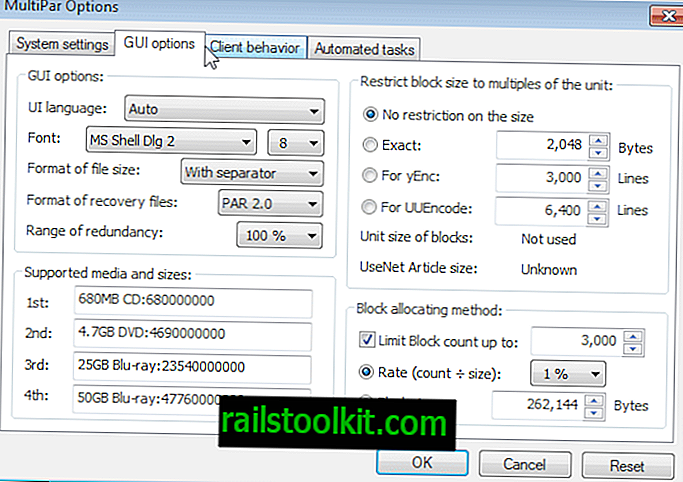
Pour créer de nouveaux fichiers pour un ensemble de données, ajoutez des fichiers à la liste en utilisant le bouton du même nom. Ajoutez autant de fichiers que vous le souhaitez et modifiez les paramètres de création de pair ci-dessous.
Parmi les options à votre disposition, vous pouvez définir la redondance souhaitée en pourcentage, l’adapter à l’espace libre de supports tels que CD, DVD ou disques Blu-Ray, ou définir manuellement le nombre de blocs, la taille et d’autres paramètres pour davantage de flexibilité. Il est également possible de modifier les types de média et les sites par défaut dans les préférences sous Options de l'interface graphique. Utile si vous utilisez d'autres périphériques de stockage pour les données.
Si vous souhaitez tester et restaurer des fichiers, utilisez open pour charger un fichier par dans le programme. Le programme chargera tous les fichiers par et vérifiera toutes les archives associées disponibles.
Ici, il est alors possible de réparer l'archive si suffisamment de fichiers pars sont disponibles pour le faire. Le nombre de blocs requis et l'état de chaque partie d'archive sont mis en évidence par l'application.
Verdict
Si vous entrez régulièrement en contact avec des fichiers partiels ou souhaitez ajouter des options de récupération pour des sauvegardes ou d'autres données, MultiPar est peut-être un programme que vous souhaitez utiliser à cette fin.
L'avantage principal par rapport à QuickPar est qu'il est toujours activement développé, contrairement à QuickPar.
Vous aimerez peut-être aussi: Protégez les fichiers importants contre la corruption














